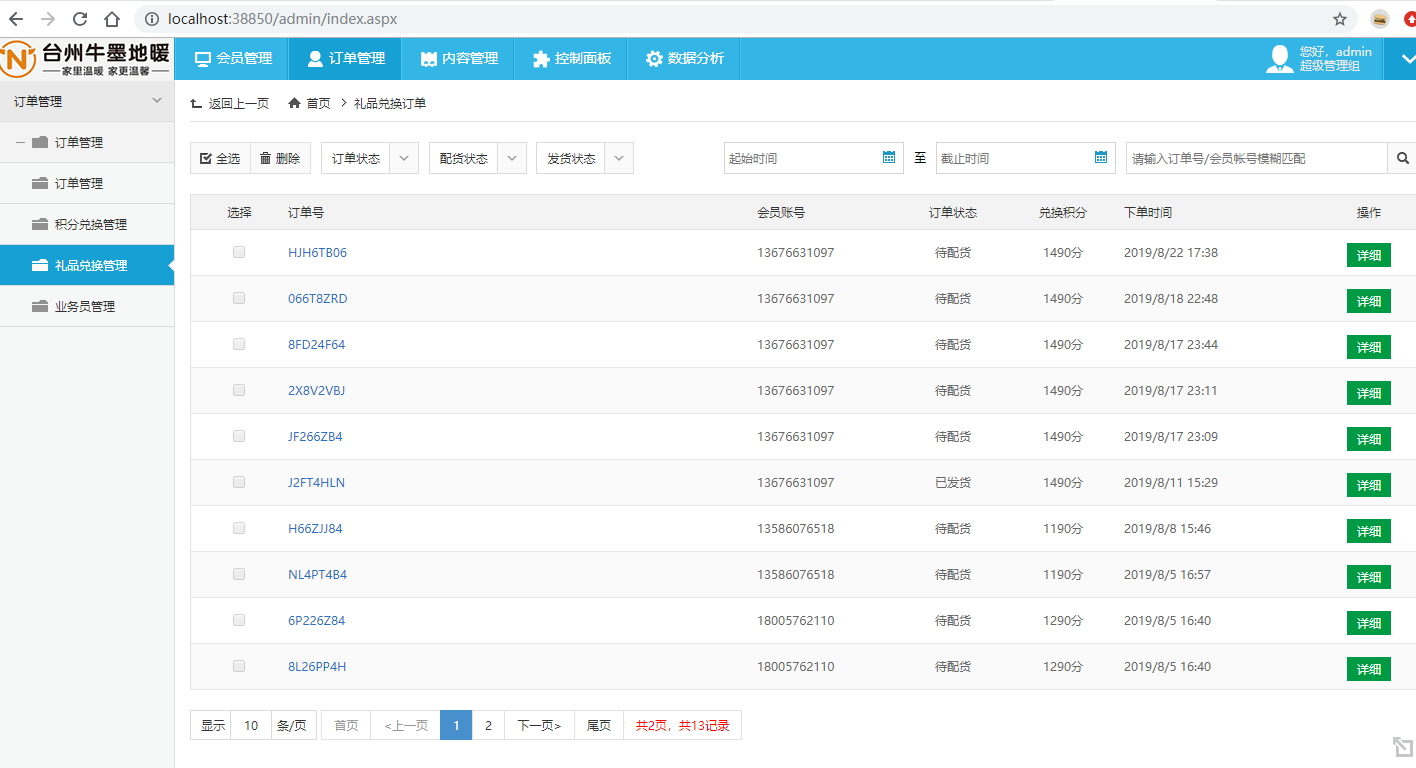
订单状态说明:
1. 订单状态分为:已确认,已完成,已取消。
2. 配货状态分为:待配货,已配货。
3. 发货状态分为:待发货,已发货。
4. 订单操作流程:小程序端用户兑换之后订单状态即为已确认。管理员可进入订单表详情进行配货操作,
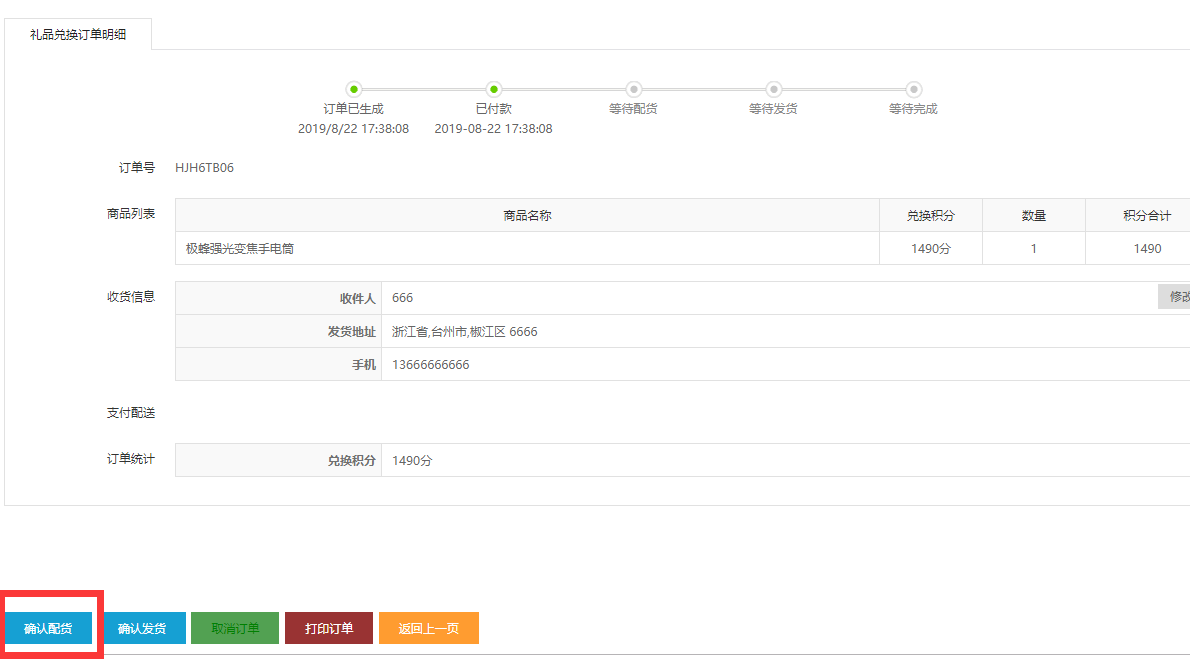
同时线下进行配货。线下配货完成之后可线下发货并点击确认发货按钮
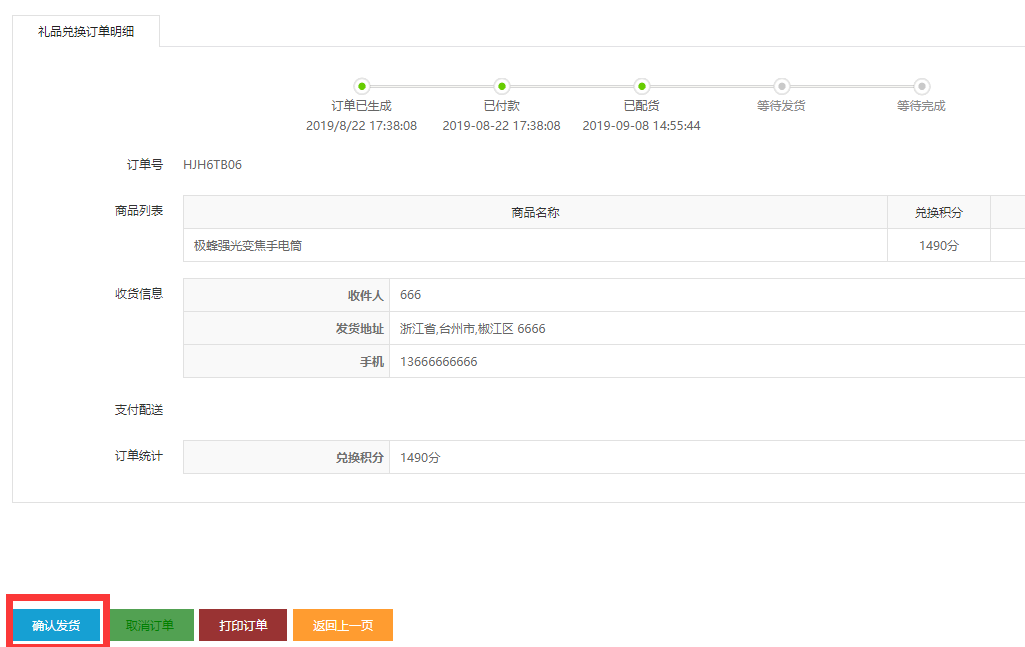
发货时可填写物流公司和快递单号
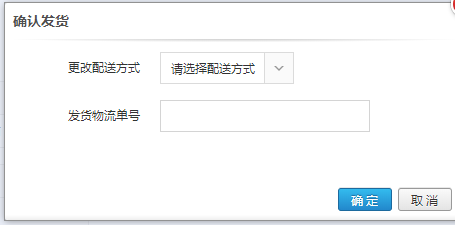
小程序端系统可根据填入的物流信息自动查询物流情况并展示给用户,管理后台订单详情也会自动跟踪物流
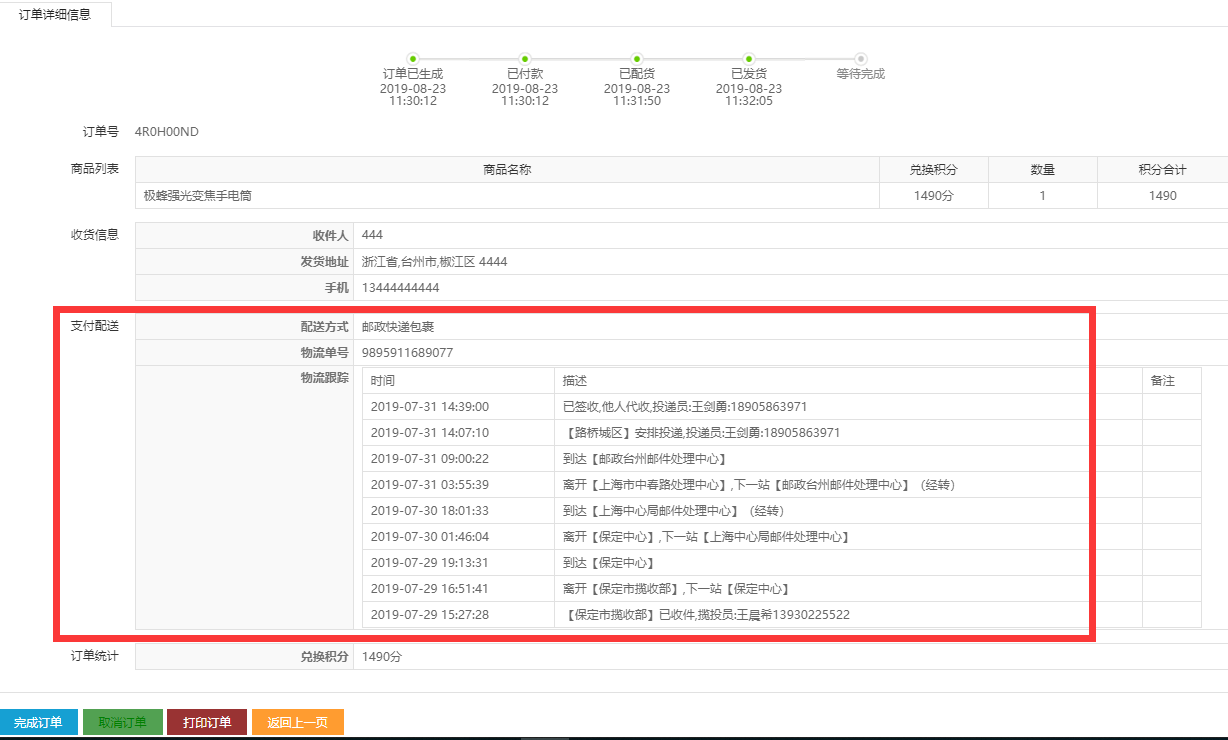
刚填好单号有时出现查不到信息的情况,请重新进入订单详情,因为api接口可能需要些许抓取时间。
之后可根据订单跟进状态进行订单完成操作或订单取消

**注意:取消订单后会将对应积分返还给用户,请知晓!**
订单可打印

